Que vous travailliez dans le marketing, l’événementiel, pour une organisation caritative, ou dans tout autre secteur d’activité, un calendrier est l’un des outils les plus utiles qui soit. Cependant, la plupart des calendriers sont souvent configurés pour être privés ou accessibles uniquement aux membres d’une organisation.
Cependant, séparer votre calendrier de votre site Web n’est ni efficace ni optimal, explique Lindy Tolbert, spécialiste du marketing de contenu chez HubSpot. Cette inefficacité est encore plus marquée pour les entreprises qui organisent des événements majeurs et doivent coordonner des échanges entre des centaines, voire des milliers de participants.
Si vous devez partager des informations sur un événement ou vos disponibilités avec des personnes extérieures à votre organisation, un calendrier intégré directement sur votre site Web est la solution idéale. Voici comment ajouter un calendrier à votre site WordPress.
Pourquoi ajouter un calendrier à WordPress
Il existe de nombreuses raisons pour lesquelles vous devriez intégrer un calendrier public à votre site Web.
Tout d’abord, c’est probablement l’un des moyens les plus simples de partager des informations essentielles. Nous avons tous tendance à oublier les dates des événements importants, comme le souligne l’équipe de Social Tables : « Les participants potentiels auront le même problème lorsqu’il s’agira de votre événement. C’est pourquoi il est crucial de mettre en avant la date et l’heure sur votre site Internet. »
Ajouter un calendrier à votre site WordPress peut considérablement réduire le nombre d’échanges d’emails avec des participants qui auraient autrement oublié des informations cruciales.
Cela peut également accroître la visibilité de vos événements et renforcer la notoriété de votre marque, conseille Heather Riggs, cofondatrice de Code Conspirators. « Les événements optimisent considérablement votre marketing,” écrit-elle. « Disposer d’une ressource en ligne où vos clients actuels et potentiels peuvent consulter les événements à venir améliore encore les résultats obtenus. »
En publiant vos événements en ligne, vous facilitez leur partage, que ce soit par vous-même, d’autres personnes, ou les participants potentiels qui pourront les découvrir via Google et les réseaux sociaux. Un calendrier en ligne peut même améliorer votre positionnement sur les moteurs de recherche, ajoute Riggs.
Un calendrier public peut également simplifier le processus de réservation, notamment pour les entreprises de services. Selon Brian Jackson, cofondateur de forgemedia, « un calendrier de rendez-vous mis à jour en temps réel permet aux patients ou clients de consulter les horaires disponibles et de prendre rendez-vous directement, comme dans le cas d’un médecin ou d’un avocat. »
Comment ajouter un calendrier à WordPress avec Jotform
Bien qu’il soit possible d’intégrer un calendrier Google Agenda dans WordPress, ce n’est pas toujours la meilleure solution pour la plupart des entreprises. Si vous souhaitez un calendrier sur mesure que vous puissiez contrôler, il sera nécessaire de le créer vous-même.
C’est là que les Tableaux Jotform entrent en jeu. Ils vous permettent d’ajouter facilement un calendrier personnalisé à votre site. Si vous n’utilisez pas encore Jotform pour gérer votre calendrier d’entreprise, commencez par choisir un modèle de calendrier adapté. Que vous ayez besoin d’un calendrier pour des événements de collecte de fonds, des réservations de rendez-vous pour votre salon de beauté ou tout autre usage, vous trouverez certainement un modèle qui correspond parfaitement à vos besoins.
Après avoir configuré votre calendrier, suivez les étapes simples de ce guide pour intégrer un tableau à votre site Web. Choisissez l’option d’affichage du calendrier pour le tableau des événements et vérifiez que vous êtes prêt à rendre publics tous les événements listés dans votre calendrier.
Une fois le code d’intégration collé dans le HTML de votre site, votre calendrier s’affichera automatiquement. De surcroît, toute modification apportée à votre tableau Jotform mettra automatiquement à jour le calendrier sur votre site Web.
Comment soumettre des événements via Jotform
Pour rendre votre calendrier encore plus pratique, offrez aux utilisateurs la possibilité de soumettre leurs propres événements. Pour cela, ajoutez l’un des formulaires de soumission personnalisables de Jotform directement à côté de votre calendrier sur votre site Web.
Vous avez la possibilité d’approuver manuellement ces soumissions avant de les intégrer à votre calendrier, ou de configurer le formulaire pour qu’il ajoute automatiquement les événements soumis.

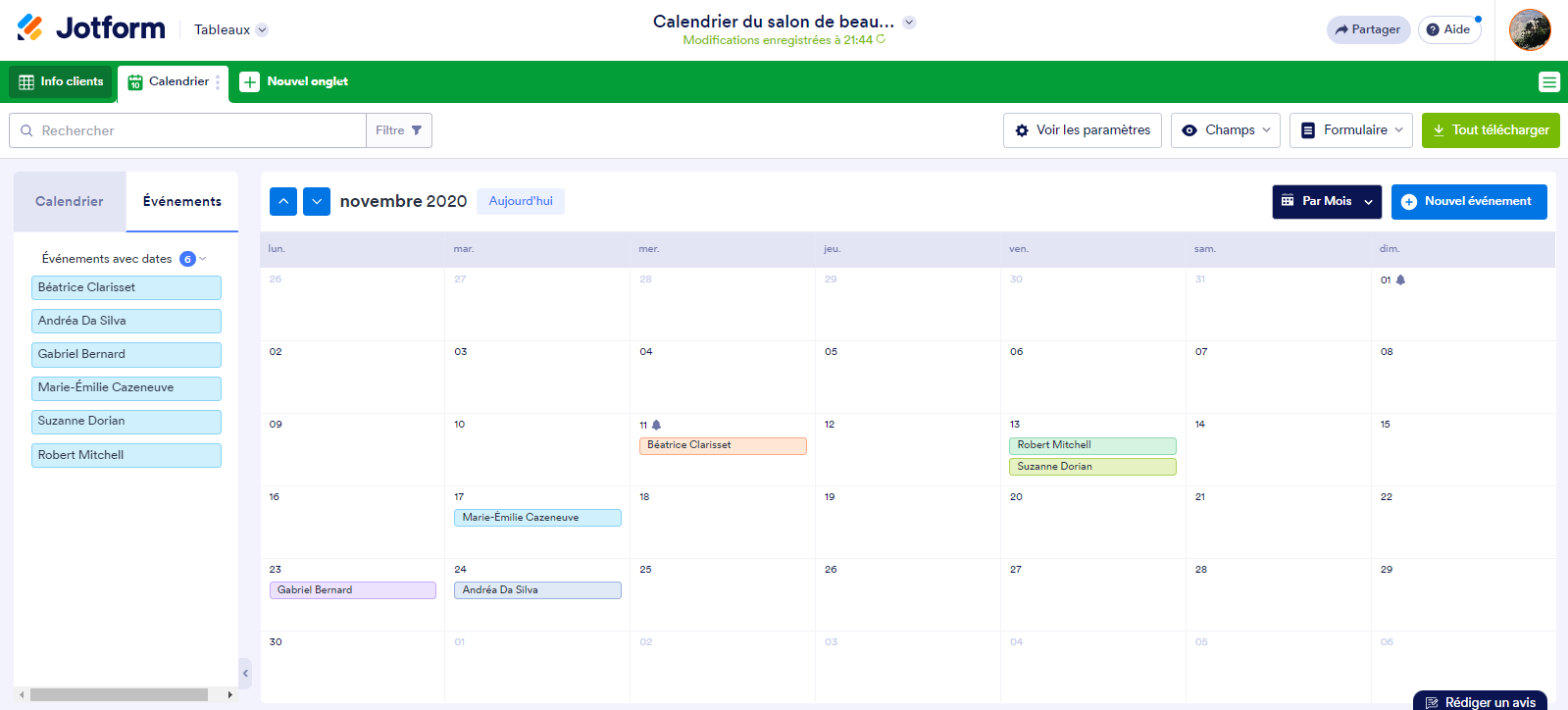











Envoyer un commentaire: